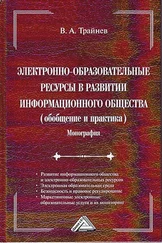28.На какие типы файлов могут указывать гиперссылки?
29.Какие тэги используются для оформления таблиц? Как задается заголовочная и информационная части таблицы?
30.Попробуйте записать HTML-код для задания простой таблицы, содержащей одну строку заголовка, 2 строки для занесения данных и 2 столбца.
31.Какие параметры используются для оформления (улучшения внешнего вида) таблиц и что они определяют?
32.Как задается обтекание таблицы текстом документа?
33.Какие параметры для объединения смежных ячеек в строке таблицы?
Смежных ячеек в ее столбце?
34. Что такое "фрейм" и для чего он используется? В каких случаях целесообразно использовать фреймы в гипертекстовых документах?
35.Какие тэги используются для определения фреймов? Попробуйте определить (задать) фреймовую структуру из 4 фреймов: 3 горизонтальные строки 10%, 80% и 10%, средняя из которых разделена по вертикали в отношении 20% и 80%.
36.Для чего служит параметр "TARGET" при работе с фреймами?
37.Что такое HTML-формы и для чего они служат? Встречали ли вы такие конструкции и сети и где именно?
38.Какие разновидности форм вы знаете? Для чего служит каждая из них?
39.Какой тэг используется для ввода многострочного текста? Какие параметры в нем используются?
40.Что такое "Динамический HTML"? Попробуйте описать, для чего служат каскадные таблицы стилей, сценарии различного типа.
41.Для чего служит язык XML? Чем он сходен и в чем отличается от HTML? Каковы его перспективы?
Самостоятельные (лабораторные) работы
Работа №2.1. Преобразование текстового документа txt-формата в HTML-документ
Порядок выполнения работы
1. Скопируйте в одну из папок (например, c:\el-books\lab-21) на жестком магнитном диске вашего ПК папки Исходные тексты и HTML-документы, размещенные в папке К главам 2 и 4 – тексты на гибком магнитном диске, прилагаемом к пособию. В первом папке находятся 10 текстовых файлов с именами от 1.txt до 10.txt, представляющие собой фрагменты 1 и 3 глав книги. Во второй папке размещаются вложенные папки с рисунками к этим главам, а именно Ris-g1 и Ris-g3.
2. Загрузите один из этих текстовых файлов в любой текстовый редактор, предпочтительно Блокнот, предусмотренный в оболочке Windows (в примере на рис. 2.15 показан загруженный в редактор Блокнот документ). Заключите нужные части документа в контейнеры и , и , и . Контейнер и пока можно оставить пустым. Затем сохраните документ в новом формате в папке HTML-документы. Диалоговое окно Сохранениетакже показано на рис. 2.15. В строку, отведенную для имени файла, обязательно впишите расширение html или htm. Откройте папку, в которую помещен полученный HTML-документ, и обратите внимание на изменение внешнего вида его пиктограммы (рис. 2.16) по сравнению с пиктограммой текстового документа. Щелкните указателем мыши по пиктограмме HTML-документа и проследите за его загрузкой в браузере, установленном на вашем компьютере. Обратите внимание на содержимое строки заголовка браузера.
Рис. 2.15. Пример сохранения текстового документа в формате HTML
3. Теперь следует занести содержимое в контейнер и . Для этого разместите внутри него контейнер и , в который поместите название документа "Электронные издания". Попробуйте также вставить в заголовочную часть документа тэг , указав в нем автора и название документа. Если встретились трудности, прочтите вновь разд. 2.1, обратив особое внимание на приведенные там примеры.
Рис. 2.16. Внешний вид пиктограммы HTML-документа в "Проводнике"
4. Сохраните внесенные изменения в редакторе Блокнот (команда Сохранитьв меню Файл), откройте вновь папку, в которой храниться HTML-документ и, щелкнув по его пиктограмме, загрузите его в браузере, установленном на вашем компьютере. Отметьте, что изменилось в интерфейсе по сравнению с предыдущим случае в п. 2. Постарайтесь объяснить причины этих изменений.
5. Теперь попробуйте оформить весь документ в целом, задав с помощью параметра BACKGROUND фоновый рисунок или же тонирование с помощью параметра BGCOLOR. Можно попробовать несколько вариантов, сохранив тот, который покажется вам самым удачным. Тэги следует вносить, работая в редакторе Блокнот. Каждый раз сохраняйте измененный документ в HTML-формате, а затем – загружайте его в браузер, чтобы проверить полученный результат. Для перехода к работе в редакторе Блокнот можно использовать команду В видеHTML меню Видбраузера.
6. Далее рекомендуем оформить все внутритекстовые заголовки. Уровень заголовка определяется количеством групп чисел, предшествующих тексту заголовка и разделенных точками. В наших примерах преимущественно используются заголовки 1-го и 2-го, реже – 3-го уровней.
Читать дальше
Конец ознакомительного отрывка
Купить книгу
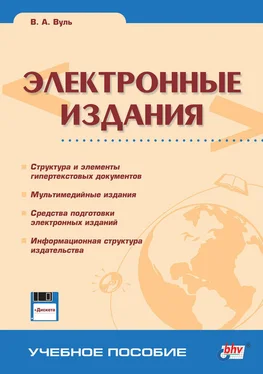




![Юрий Никитин - Порвали парус [электронное издание] [litres]](/books/401216/yurij-nikitin-porvali-parus-elektronnoe-izdanie-thumb.webp)
![Кори Доктороу - Выход [электронное издание АСТ] [litres]](/books/406086/kori-doktorou-vyhod-elektronnoe-izdanie-ast-lit-thumb.webp)